Comment utiliser la fonction MsgBox pour personnaliser les messages pour l'utilisateur
La première chose que vous devez savoir sur MsgBox est que ils sont créés à l'aide du code du projet. Le code est placé à l'intérieur d'un objet et a une syntaxe spécifique. Heureusement, la syntaxe est assez simple et vous n'avez pas besoin de compétences supplémentaires en programmation.
Syntaxe d'un MsgBox
MsgBox (texte [, bouton(s)] [, titre] [, fichier d'aide, contexte])
- Message (invite) : est le texte qui contient le message que vous souhaitez communiquer à l'utilisateur final.
- titre: est facultatif et correspond au texte du nom du message. Il peut être utile de donner une référence à l'utilisateur indiquant la relation du message.
- Boutons: il est également facultatif et s'il n'est pas configuré, le bouton Accepter sera affiché par défaut. Certaines des constantes qui peuvent être configurées pour les boutons sont :
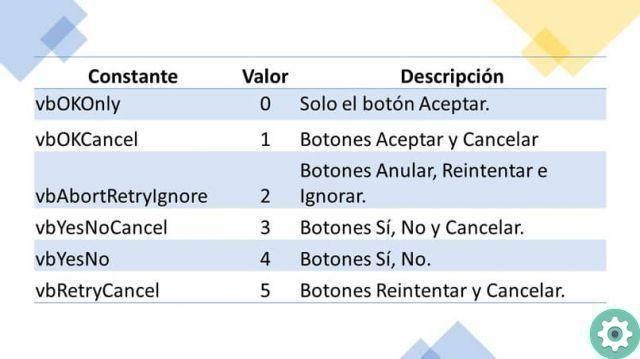
- Fichier d'aide (HelpFile): est la chaîne de texte qui contient l'emplacement du fichier d'aide pour le message. Il est facultatif, mais s'il est placé, le Contexte doit être spécifié.
- contexte: la valeur numérique attribuée à la rubrique d'aide. Il est lié au fichier d'aide.
Sujet MsgBox
Il existe plusieurs façons d'attribuer des valeurs à un argument MsgBox. Un moyen simple de le faire est d'utiliser le nom constant :
Sous-commande privée CommandButton1_Click ()
text = "Voulez-vous vous déconnecter du système ?" 'message à l'utilisateur
style = vbYesNo + vbCritical + vbDefaultButton2 ′ types de boutons
title = «Message de test MsgBox» 'titre du message
help = «DEMO.HLP» 'définit le fichier d'aide
Ctxt = 1000 'Définit l'argument de contexte.
Response = MsgBox (texte, style, titre, aide, Ctxt) 'MsgBox envoyé à l'utilisateur
Si Réponse = vbOui Alors 'Si l'utilisateur sélectionne Oui
lbltexto.Caption = «Excellent» 'L'action en cours d'exécution
Sinon 'Si l'utilisateur
selects no lbltexto.Caption = "Rien ne se passe" 'message texte qui s'affiche si l'utilisateur dit non
Si fin
Fin du sous-titre
Le code précédent attribue la fonction MsgBox à un bouton du formulaire. Lorsque l'utilisateur clique sur le bouton, il verra un message lui demandant s'il souhaite quitter le système avec deux boutons d'action (Oui et Non), une icône de message critique.
Si l'utilisateur répond que le mot "Excellent" sera affiché sur une étiquette et si la réponse est Non, le message qui s'affiche est "Il ne se passe rien".
Une autre façon d'afficher le sujet d'une MsgBox est entrer la valeur de chaque constante ou ajouter la valeur des arguments. La forme précédente est plus simple car elle permet d'interpréter le code à l'œil nu.
Renvoyer les valeurs de MsgBox
L'important est de déterminer quel type de valeur est associé à la réponse de l'utilisateur, ainsi que le nom de la constante. Selon la valeur obtenue, il peut être affecté une action précise. L'image suivante montre les valeurs obtenues après avoir appuyé sur un bouton sur MsgBox.

Exemples de MsgBox
Seul le premier argument (le message à l'utilisateur) est requis, le reste est modifiable et facultatif.
1. Envoyez un message simple à l'utilisateur
Sous-marin privé btnbienvenida_Click ()
MsgBox "Bonjour utilisateur, bienvenue dans le système"
End Sub
Lorsque l'action du bouton est effectuée, à l'utilisateur une message de bienvenue avec le bouton Accepter qui s'affiche par défaut.
2. Envoyez un message à l'utilisateur avec les boutons
Sous-marin privé btncontinuar_Click ()
MsgBox "Voulez-vous continuer ?", VbYesNo + vbExclamation, "Continuer le système"
End Sub
Ce code est plus spécifique car le message est affiché à l'utilisateur, les boutons "Oui" et "Non" sont affectés, l'icône de point d'exclamation et le titre "Continuer le système".


























